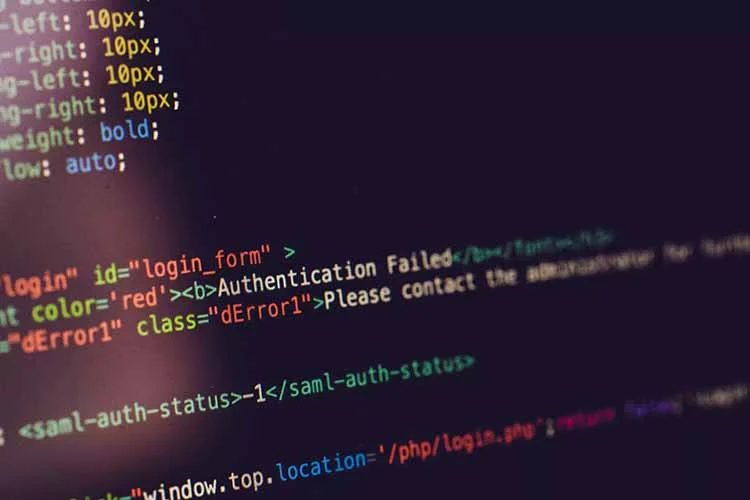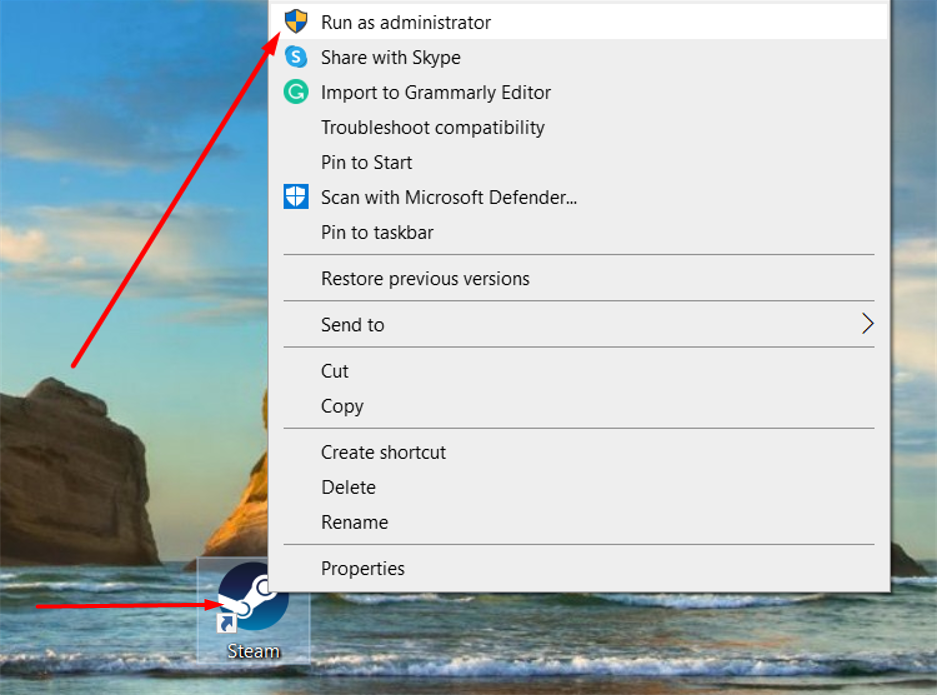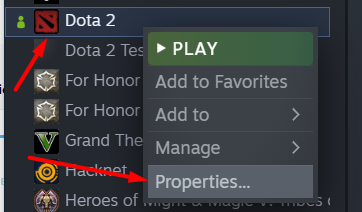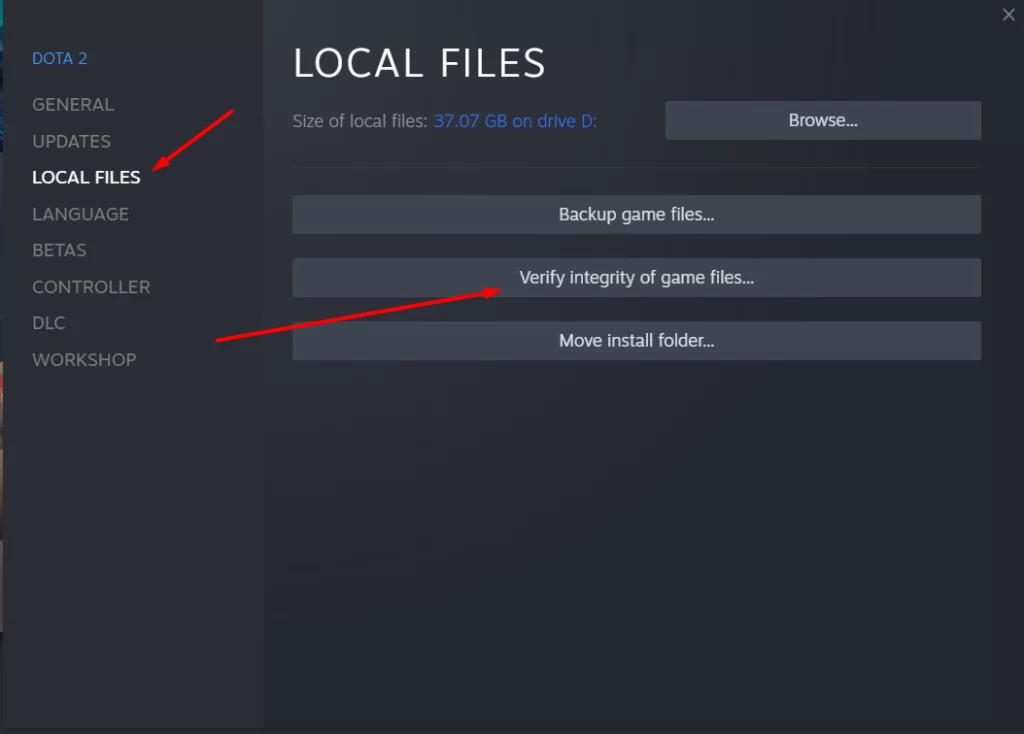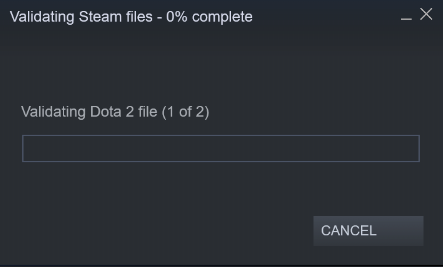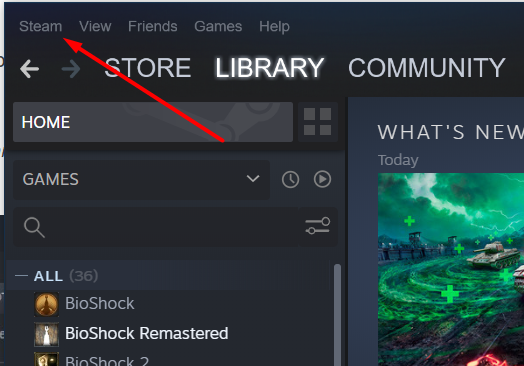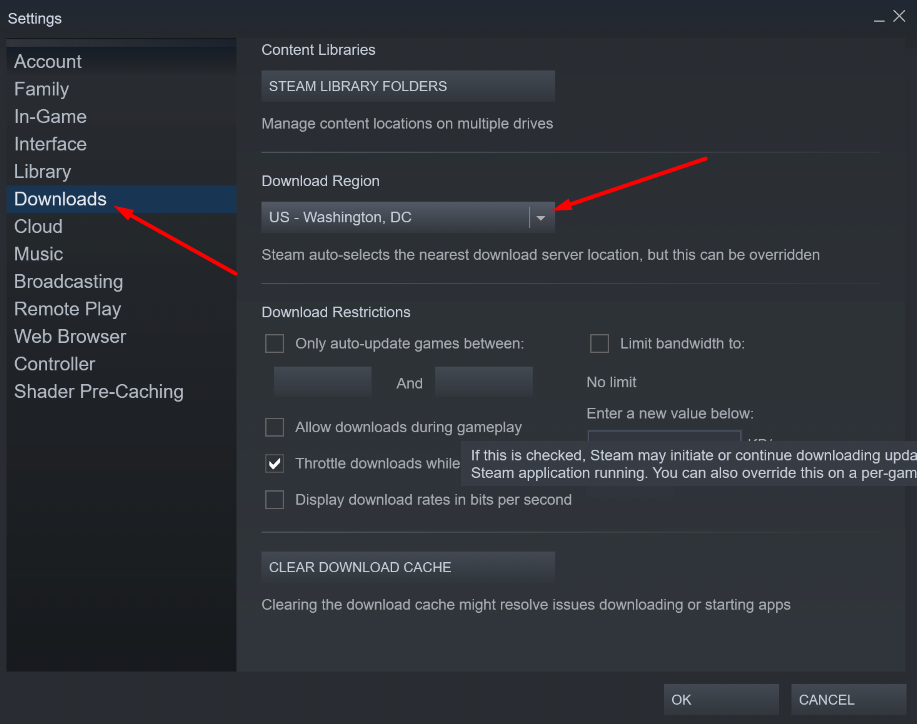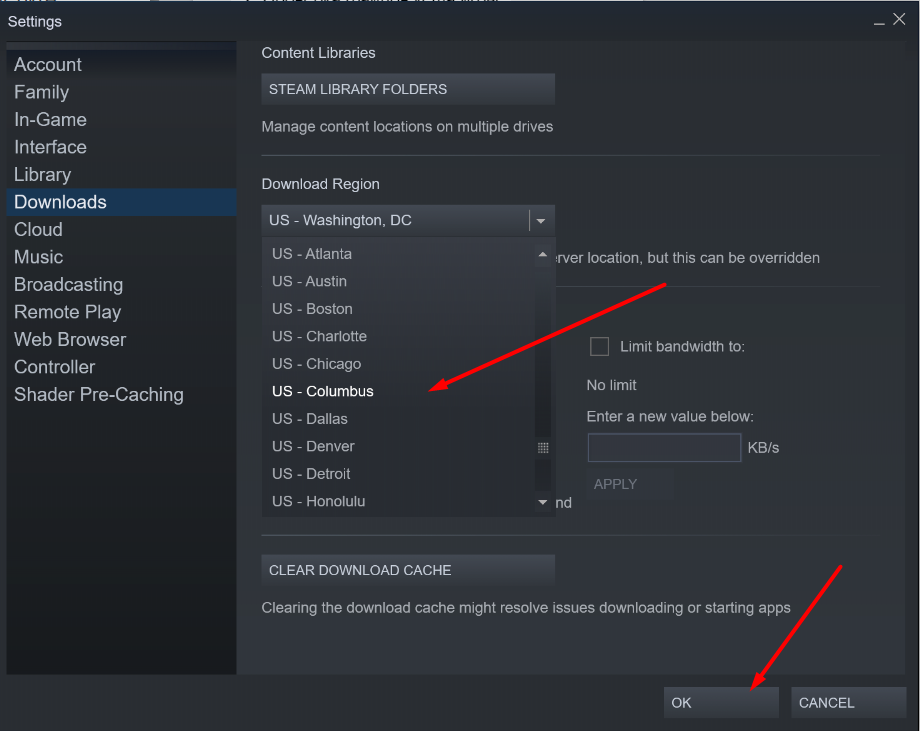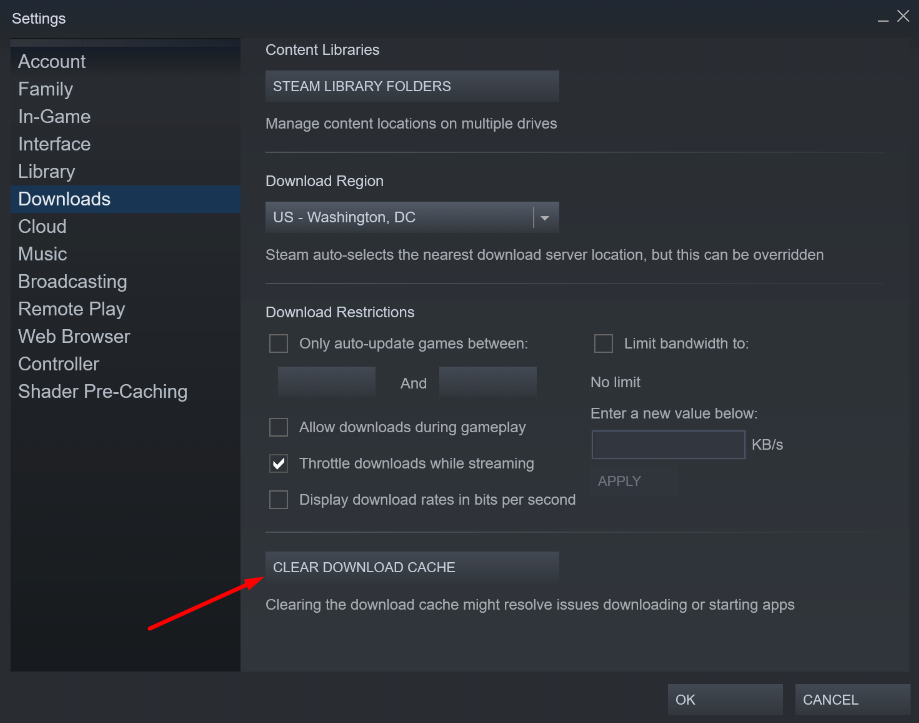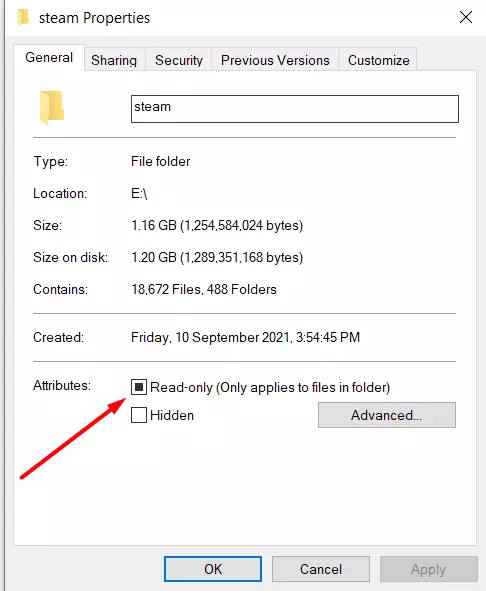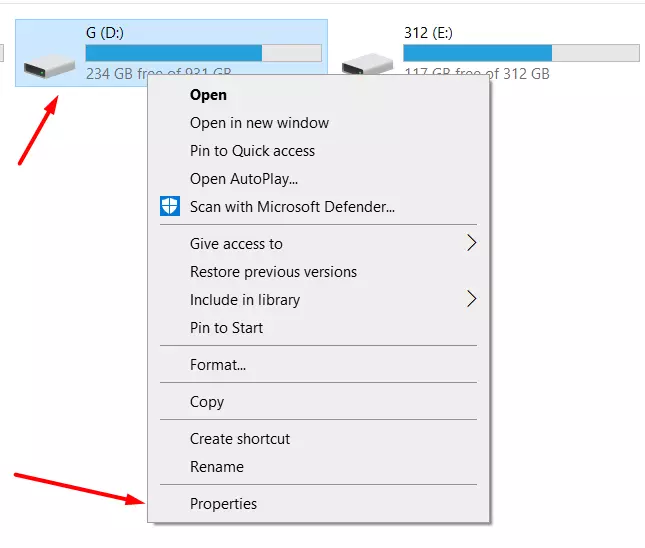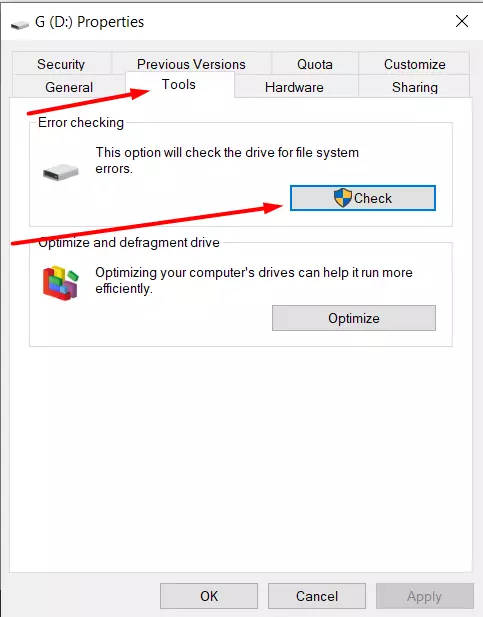Steam ist eine der beliebtesten Spieleplattformen der Welt mit einer riesigen Bibliothek von Spielen. Auf dieser Plattform können Sie die Spiele, die Sie mögen, kaufen, herunterladen und spielen.
Wenn Sie Ihr gewünschtes Spiel herunterladen, kann jedoch ein Fehler beim Schreiben auf die Festplatte auftreten. Dieser tritt auf, wenn Sie versuchen, ein neues Spiel herunterzuladen oder ein vorhandenes Spiel zu aktualisieren.
Die Fehlermeldung lautet: Bei der Installation von „Spieltitel“ ist ein Fehler aufgetreten (Schreibfehler auf der Festplatte). Dieser Fehler kommt häufig vor und Sie sollten sich nicht zu viele Gedanken darüber machen.
Das Problem ist nur, dass es viele Ursachen gibt, die diesen Fehler verursachen können, und wir werden im Folgenden auf sie eingehen.
Was sind die Gründe für den Festplattenfehler?
Ein Festplattenschreibfehler in Steam kann aus einer Reihe von Gründen auftreten. Dieser Fehler tritt auf, wenn Steam während eines Updates oder einer Neuinstallation keine Spieldaten auf das Computerlaufwerk laden und speichern kann. Der Fehler kann aufgrund von beschädigten Spieldateien auftreten, wenn der Schreibschutz auf dem Laufwerk aktiviert ist, oder aufgrund eines beschädigten Download-Caches.
Der Schuldige für den Fehler kann ein Antivirusprogramm oder eine Firewall eines Drittanbieters sein, die aktive Dateien blockieren können, um die Lizenz des Spiels zu schützen. Manchmal kann es auch ein Problem mit der Konfiguration der Steam-Client-Einstellungen geben.
Wie Sie sehen, kann es viele Gründe geben, aber es gibt einige universelle Möglichkeiten, dieses Problem zu lösen, und wir werden im Folgenden darüber sprechen.
So beheben Sie einen Steam-Diskettenschreibfehler
Der einfachste und effektivste Weg ist, Steam und den PC zurückzusetzen. In den meisten Fällen können die meisten Probleme auf diese Weise behoben werden. Versuchen Sie nach dem Neustart Ihres PCs, das Spiel erneut zu aktualisieren oder zu laden. Wenn dies nicht funktioniert, können die folgenden Methoden hilfreich sein.
Steam als Administrator ausführen
Versuchen Sie, Stim mit Administratorrechten auszuführen. Dadurch erhalten Sie zusätzliche Berechtigungen und können viele seltsame Probleme lösen. Um als Administrator zu starten, müssen Sie:
- Rechtsklick auf das Steam-Symbol
- Wählen Sie „Als Administrator ausführen“.
So überprüfen Sie die Integrität von Spieldateien
Dieser Fehler kann durch beschädigte Spieldateien verursacht werden. In diesem Fall müssen Sie die Integrität der Spieldateien in Steam überprüfen. Dazu müssen Sie die folgenden Aktionen durchführen:
- Starte Steam und gehe zur Bibliothek
- Klicken Sie mit der rechten Maustaste auf das Spiel, bei dem ein Schreibfehler auftritt, und wählen Sie „Eigenschaften“.
- Gehen Sie dann auf die Registerkarte „Lokale Dateien“ und klicken Sie auf „Überprüfen Sie die Integrität der Spieldateien“.
- Danach beginnt Steam mit der Überprüfung Ihrer Spieldateien, was etwa 20 Minuten dauert.
So ändern Sie die Region für den Download
Manchmal wird dieser Fehler durch einen Konflikt mit der Region verursacht, und Sie können ihn beheben, indem Sie Ihre Region in den Einstellungen von Steam ändern. Um dies zu tun, müssen Sie:
- Klicken Sie auf „Steam“ im Client-Menü in der oberen linken Ecke
- Wählen Sie die „Einstellungen“.
- Gehen Sie zu „Downloads“ und klicken Sie auf die „Download Region“.
- Wählen Sie eine andere Download-Region, drücken Sie ok und starten Sie den Client neu.
- Sie können den Download-Cache auch löschen, indem Sie auf die folgende Schaltfläche klicken
So ändern Sie die Ordnersicherheit, um diesen Fehler zu vermeiden
Das Einrichten von Schreib-/Leseregeln für Ihren Steam-Ordner kann ebenfalls helfen. Um die Schreib-/Leseregeln zu ändern, müssen Sie:
- Klicken Sie mit der rechten Maustaste auf den Ordner Steam und wählen Sie „Eigenschaften“. Suchen Sie unten die Spalte „Attribute“ und deaktivieren Sie das Kontrollkästchen „Schreibgeschützt“.
Wie man fehlende und beschädigte Dateien überprüft
Auch beschädigte oder fehlende Dateien verursachen Probleme beim Schreiben auf das Steam-Laufwerk. Aus diesem Grund müssen Sie solche Dateien identifizieren und erneut herunterladen. Um dies zu tun, müssen Sie:
- Zuerst musst du in deinen Steam-Ordner und den Log-Ordner gehen
- Suchen Sie die Datei workshop_log.txt und öffnen Sie sie
- Ganz am Ende der Datei finden Sie einen Fehler der Form AppiD mit dem Kommentar (Disk write failure)
- Der Pfad der Datei, die nicht geschrieben werden konnte, wird ebenfalls aufgelistet
- Gehen Sie zu diesem Pfad und löschen Sie die Datei
So überprüfen Sie die Festplatte, auf der Sie Steam installiert haben
Durch beschädigte Sektoren auf der Festplatte können die Informationen möglicherweise nicht geschrieben werden, was zu einem Schreibfehler bei der Installation des Spiels in Steam führt. Standardmäßig ist dies das Laufwerk C:, in meinem Fall ist es das Laufwerk D. Um das Laufwerk zu überprüfen, müssen Sie Folgendes tun:
- Klicken Sie mit der rechten Maustaste auf das lokale Laufwerk, auf dem Sie das Steam-Spiel installieren, und wählen Sie „Eigenschaften“.
- Gehen Sie zur Symbolleiste und klicken Sie neben Fehlerprüfung auf Prüfen
Wenn alle oben genannten Methoden dir nicht geholfen haben, solltest du dich vielleicht an den Steam-Support wenden.